起床時間に基づいて就寝時間のアラートを受け取る方法

起床時間に基づいて就寝時間のアラートを受け取る方法
Steamは、世界最大のゲーム指向のデジタル配信プラットフォームの1つであり、毎日数千万のアクセスがあります。ゲーマーに最新のゲームを入手するのに最適な場所を提供し、ゲーム開発者がタイトルを公開して認知度を高めるのにも役立ちます。
ただし、Steamワークショップなど、多くのユーザーが気付いていないSteamには他の側面もあります。
Steamワークショップとは何ですか?
Steamクライアントに統合されたSteamワークショップは、Steamゲームコミュニティのみが提供するツールであり、開発者と通常のユーザーの両方が、Mod、マップ、スキンなどのSteam互換コンテンツをアップロードおよびダウンロードできます。
Steamワークショップは完全に無料で使用でき、それに関連する唯一の実際の制限はあなたの想像力とゲームライブラリです。
Steamワークショップにアクセスする方法は?
ご存知のように、Steam経由でゲームやソフトウェアをダウンロードできるのは、SteamクライアントがPCにインストールされている場合のみです。
この制限はSteamワークショップには適用されません。SteamクライアントとSteamWebサイトの両方からWebブラウザーを介してアクセスできるためです。
ただし、ブラウザからアクセスする場合は、最初にログインする必要があります。
誰でもSteamワークショップにコンテンツを追加できますか?
ロングストーリー-ショート、Steamアカウントを持っている限り、誰でもSteamワークショップにコンテンツを追加でき、新しいコンテンツをアップロードするたびに表示されるSteamとの拘束力のある契約に署名します。
Steamワークショップのコンテンツの作成とアップロードに関する唯一の真の制限は、ゲームがModをサポートしているかどうかですが、それは簡単に見つけることができます。
Steamワークショップの内容は良いですか?
前述のように、Steamワークショップのコンテンツは、ゲームの開発者とプレーヤーの両方が追加できます。
これにより、コンテンツのサイズと品質が変化しますが、ユーザーが作成したコンテンツを無視する必要があるわけではありません。
実際、一流のコンテンツを作成して販売することで、Steamワークショップを通じて利益を上げる人もいます。
プレミアムコンテンツについては、Steamがゲームにも適用するのと同じ返金ポリシーに従って、それも返金できるということです。
幸いなことに、予算が限られている人は、とにかく非常に豊富な無料コンテンツを選ぶこともできます。
Steamワークショップはどこにありますか?どうやって使うの?
以下の例では、DotA 2と呼ばれるSteamのお気に入りを使用し、コミュニティで作成されたカスタムマップをダウンロードする方法を示します。
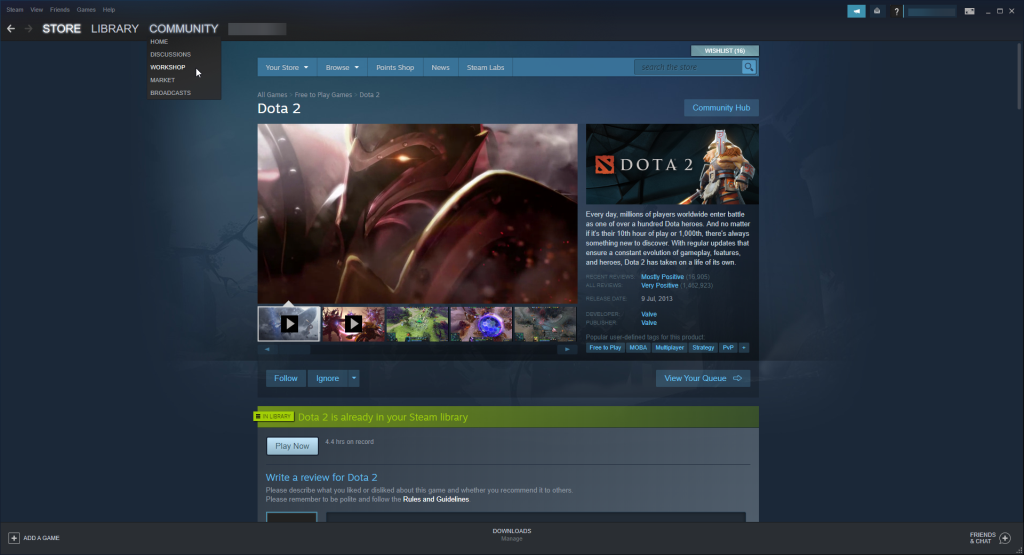
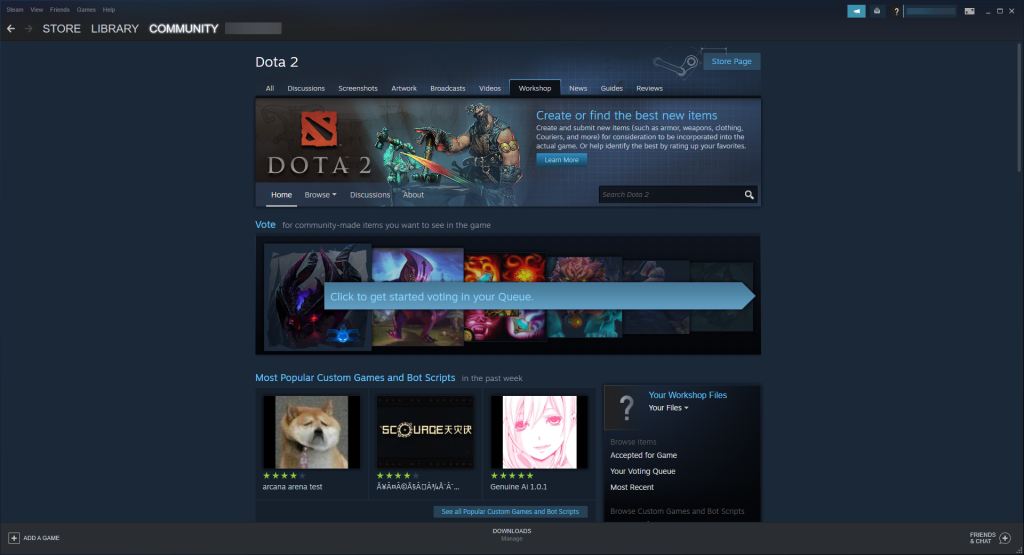
カスタムコンテンツをダウンロードすると、コンテンツのタイプ(スキン、カスタムマップなど)に応じて、対応するセクションからゲーム内で利用できるようになります。
通常のSteamゲームやソフトウェアと同じように、レビューを残してワークショップアイテムを評価したり、他のユーザーのレビューを読んだりできます。
ワークショップアイテムの評価は、ベースゲームと同様に、人気、提案方法、検索クエリでの表示方法に影響するため、重要です。
Steamワークショップアイテムを削除するにはどうすればよいですか?

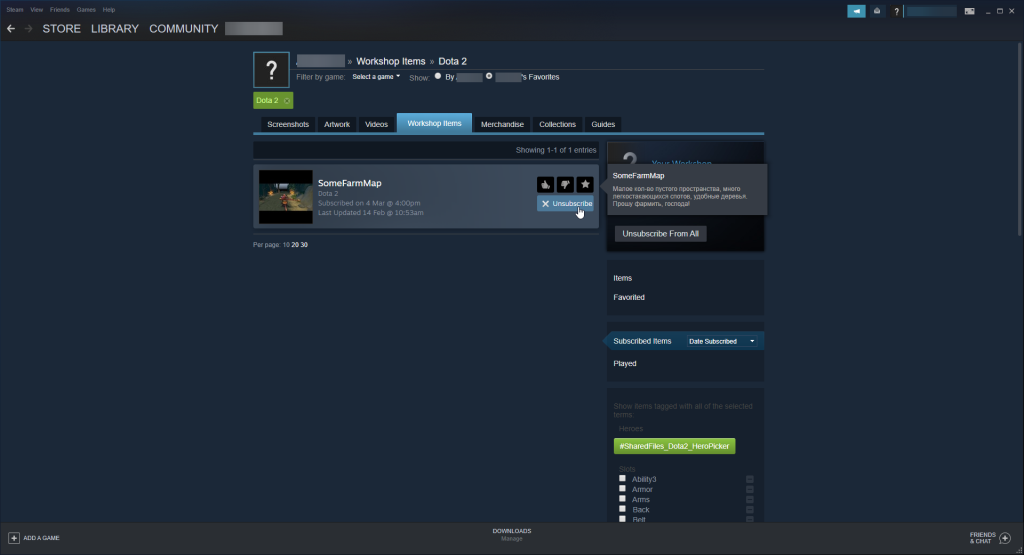
Steamワークショップはそれだけの価値がありますか?
Steamワークショップの使用は完全に無料です。コミュニティが作成した楽しいコンテンツがわからないため、試してみることをお勧めします。
さらに、Steamワークショップのコンテンツはゲームのファンフィクションに相当するものであるため、コンテンツがSteamのコミュニティガイドラインに該当する限り、アップロードまたはダウンロードできるものに制限はありません。
さらに、有料コンテンツでも満足できない場合は返金される可能性があるため、試してみることにした場合でも失うものは何もありません。
結論
全体として、Steamワークショップは興味深いコンテンツをホストする大きな可能性を示しているので、それを利用することもできます。
Steamワークショップのカスタムコンテンツを試したことはありますか?
もしそうなら、下のコメントセクションでそれについてすべて教えてください。
起床時間に基づいて就寝時間のアラートを受け取る方法
携帯電話からコンピューターの電源をオフにする方法
Windows Updateは基本的にレジストリやDLL、OCX、AXファイルと連携して動作します。これらのファイルが破損した場合、Windows Updateのほとんどの機能は利用できなくなります。
最近、新しいシステム保護スイートがキノコのように登場し、どれも新たなウイルス対策/スパム検出ソリューションを提供し、運が良ければ
Windows 10/11でBluetoothをオンにする方法を学びましょう。Bluetoothデバイスを正しく動作させるには、Bluetoothをオンにする必要があります。ご安心ください、簡単です!
以前、私たちはNitroPDFをレビューしました。これは、PDFの結合や分割などのオプションを使用して、ユーザーが文書をPDFファイルに変換できる優れたPDFリーダーです。
不要な文字が多数含まれた文書やテキストファイルを受け取ったことはありませんか?テキストにはアスタリスク、ハイフン、空白などが大量に含まれていますか?
タスクバーのWindows 7スタートオーブの横にある小さなGoogleの長方形アイコンについて多くの人が尋ねてきたので、ついにこれを公開することにしました。
uTorrentは、トレントをダウンロードするための最も人気のあるデスクトップクライアントです。私のWindows 7では問題なく動作しますが、一部のユーザーは
誰もがコンピューターで作業しているときは頻繁に休憩を取る必要があります。休憩を取らないと、目が飛び出る可能性が高くなります(飛び出るというより、飛び出るという感じです)。







